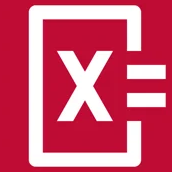A Google Űrlapok kérdőív-funkciója mellett a létrehozott kérdéseknek pontértéket adhatunk és meghatározhatjuk a helyes válaszokat, így online kérdéssort, dolgozatot, gyakorló feladatsort létrehozva. Ha iskolai Google fiókkal rendelkezünk, akkor a szolgáltatást összeköthetjük a virtuális tantermünkkel, és egyenesen a tesztfeladat-készítőből indíthatjuk el az űrlapunkat. Ekkor a rendszer az érdemjegyeket automatikusan átveszi az elektronikus naplóba.
Ahhoz, hogy Google Űrlapokat tudjunk létrehozni, Google fiókkal kell rendelkeznünk. Az űrlapkészítő egyszerű kezelőfelülettel rendelkezik, amely bármely böngészőből elérhető. Az űrlapot nem csak a tanteremből generálhatjuk, hanem a Drive fiókunkból is, a Létrehozás gombra kattintva.
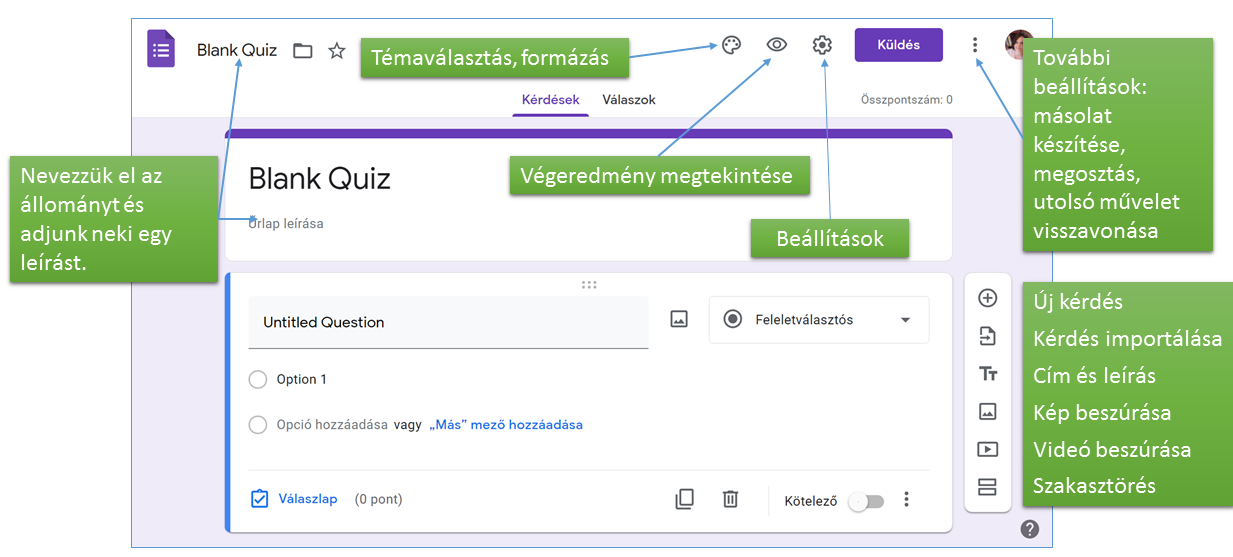
A kvízkészítő teljesen ingyenes, nincsenek benne korlátozások, megkötések vagy reklámok. A tanulók szempontjából előnyös, hogy azonnali visszajelzést kaphatnak a kitöltést követően (amennyiben ezt beállítjuk). Mi is nyomon követhetjük a tanulóink eredményeit a Válaszok fülre kattintva, ahol egy részletes elemzést láthatunk a válaszokról, illetve egyenként is megnézhetjük a tanulók válaszait. A részletes eredményeket lementhetjük Google Táblázatok formájában.
Minden egyes kérdésnél beállíthatjuk a helyes válaszlehetőséget és a pontozást (ha ezt nem tesszük meg, a rendszer elmenti ugyan a választ, de automatikusan rossz válaszként kezeli). Üzenetet is írhatunk a helyes és helytelen válaszlehetőségek mellé – ez a formatív értékelésnél bizonyul hasznosnak, illetve, ha gyakorlótesztként osztjuk meg, akkor ennél a pontnál akár további információkat, magyarázatokat is adhatunk, illetve átirányíthatjuk a tanulót informatív honlapokra, oktatóvideót oszthatunk meg a Youtube-ról.
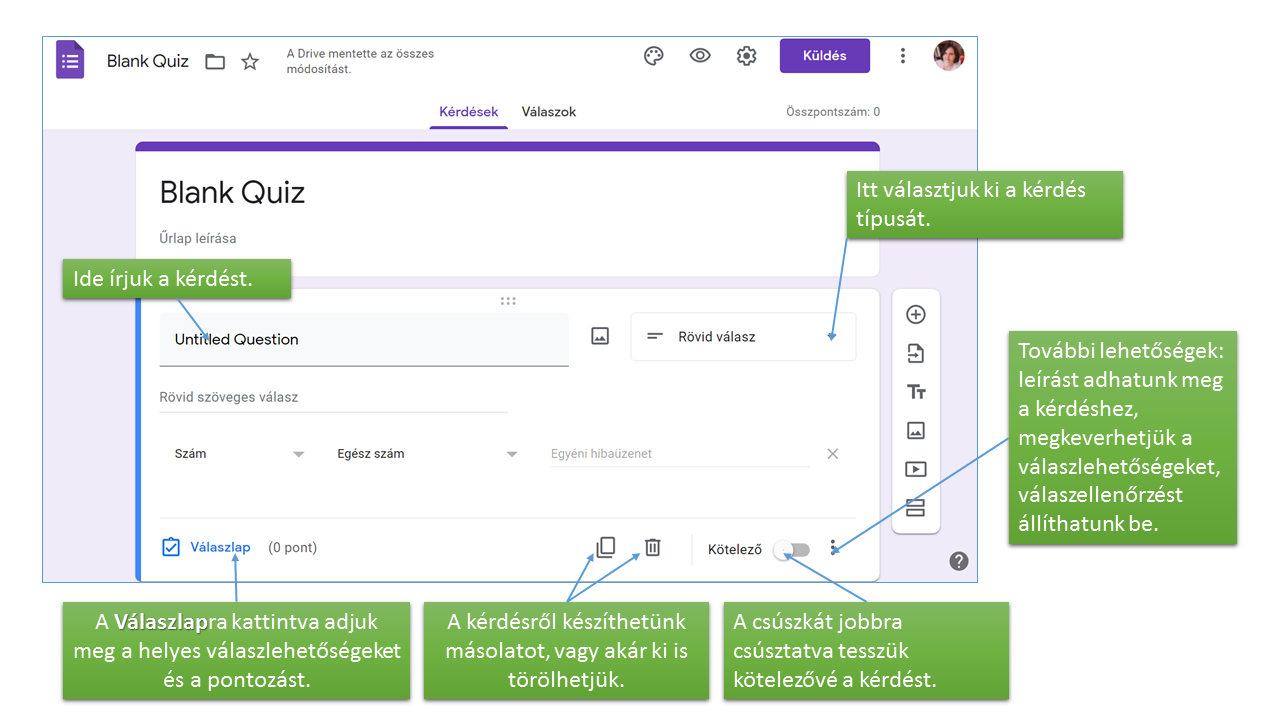
- Teljes mértékben ingyenes
- A kezelőfelületet magyar nyelvűre állíthatjuk
- Integrálható a Google Classroomba
- Azonnali visszajelzést ad a tanulóknak, így gyakorlótesztként is alkalmazható
- Beállíthatjuk a válaszmagyarázat lehetőségét
- Automatikusan elkészíti a válaszokra vonatkozó statisztikákat
- Az eredmények letölthetők Google Sheet formátumban
- Nincs képletszerkesztője, így a reál tantárgyak esetében nehézkes a használata
A kvízkészítő alkalmazással a következő kérdéstípusokat generálhatjuk:
- Rövid válasz – a tanulók pár szóban válaszolhatnak a feltett kérdésre (ajánlott olyan esetekben, ahol a válasz egy fogalom, cím, név vagy évszám);
- Bekezdés – kifejtést igénylő válasz, pl. magyarázat, esszé;
- Feleletválasztós – a tanulók a megadott lehetőségek közül egyet választanak (a válaszlehetőséget egy kör jelöli);
- Jelölőnégyzetek – a tanulók a megadott válaszlehetőségek közül egyszerre többet választhatnak (a válaszlehetőséget egy négyzet jelöli);
- Legördülő lista – a diákok a legördülő menüből választanak egy lehetőséget;
- Fájl feltöltése – a diákok válaszként egy állományt kell hogy feltöltsenek;
- Lineáris skála – a diákok a lineáris skálából választanak egy lehetőséget;
- Feleletválasztós rács – a tanulók soronként választhatnak egy lehetőséget a választórácsból;
- Jelölőnégyzetrács – a tanulók soronként több lehetőséget választhatnak a választórácsból;
- Dátum – a válasz egy dátum;
- Idő – a válasz egy időpont.
Ha párba rendezéses vagy sorba rendezéses feladatot szeretnénk megadni, akkor azt a jelölőnégyzetrács segítségével tehetjük meg: az oszlopok képezik a párosítani kívánt elemek egyik felét (sorba rendezés esetén a sorszámokat), a sorok pedig a másik felét.
Szakasztöréseket is szúrhatunk be a kérdések után, és a feleltválasztós kérdéstípus esetén meg a választól függően meg tudjuk szabni, hogy a tanuló melyik szakasszal folytassa a tesztet. Ez hasznos lehet pl. akkor, ha olvasmányfelmérőt készítünk, és az osztály tanulói többféle olvasmányból választhattak – így a kérdés megválaszolása után mindenki az általa olvasott művel kapcsolatos feladatokat kap. A szakasztörések segítségével a Google Űrlapból szabadulószobát is készíthetünk: pl. rövid válasz esetén válaszellenőrzést állítunk be, és a tanulók csak úgy tudnak továbbmenni a következő „szobába”, ha jó választ adtak a feltett kérdésre.
Ha nyílt kérdéseket is tettünk fel, akkor azokat kézileg is ellenőriznünk kell, és ellenőrzés után pontozhatjuk egyénileg minden tanulónál. Ekkor ajánlatos a visszajelzési opciónál azt a lehetőséget beállítani, hogy a rendszer csak akkor küldje el a végeredményt a tanulónak, ha azt mi már jóváhagytuk.
Ha szummatív felmérésre alkalmazzuk a kvízkészítőt, akkor küldés előtt azt az opciót kell beállítanunk, hogy mindenki csak egyszer tölthesse ki a tesztet. Érdemes a zárt kérdések esetén a válaszlehetőségek megkeverését választani, illetve, ha a tesztünkben nincs szakasztörés, és a kérdések nem épülnek logikusan egymásra, akkor a kérdések sorrendjét is megkeverhetjük. Szummatív felmérés esetén nem tanácsos azt az opciót megjelölni, hogy a tanulók azonnali visszajelzést kapjanak a válaszaikról – itt mindenképp azt az opciót állítsuk be, hogy a tanulók csak a kézi ellenőrzést követően, a jóváhagyásunk után kapják meg a teszt végeredményét.
Google Forms (Google űrlapok) készítése - A tanulás jövője MOOC
Szabadulószoba Google Forms-szal - Játékosítás - A tanulás jövője MOOC 2021
- A hozzászóláshoz regisztráció és bejelentkezés szükséges
Játékosítás
Játékosítás
Olvass bővebben erről az eszköztípusról a Játékalapú tanulás című oldalunkon!
Kvíz, teszt, szavazás
Kvíz, teszt, szavazás
Az online teszteket, kvízeket többször is felhasználhatjuk, megoszthatjuk – ha gyakorlásra szánjuk, ez nem jelent problémát.
Többnyire sokféle kérdéstípus közül válogathatunk, és a kiértékelésük is lényegesen egyszerűbb, mint a hagyományos teszteké.
Az online kérdőívek gyors visszajelzés gyűjtésére is alkalmasak, egy időben, akár név nélkül, így a tanár bármikor képet alkothat arról, hogy mennyire értették meg a diákok az anyagot.